Como desativar compras no aplicativo no iPhone
Para os desenvolvedores de aplicativos, as compras no aplicativo podem serdiferença entre a vida e a morte do desenvolvimento do aplicativo. Mas alguns clientes odeiam o conceito, especialmente se os desenvolvedores o usarem de maneira sorrateira e maliciosa apenas para aproveitar o dinheiro do cliente.
Podemos desativar as compras no aplicativo no iPhone 8/8 Plus / 7 / 7P / 6s / 6 / 5s, iPhone X ou iPads?
Bem-vindo à economia do aplicativo
O recente crescimento de smartphones e as necessidadespara que os aplicativos os preencham, crie o que chamamos de Economia de aplicativos. Tanto o sistema operacional do smartphone quanto os desenvolvedores de aplicativos ainda estão tentando descobrir como essa economia deve funcionar e que isso pode beneficiar a todos.
Nos primeiros dias, a única maneira de aplicativoOs desenvolvedores de ganhar dinheiro decente é vender seus aplicativos por um dólar na App Store e esperar que haja usuários suficientes que comprem seus aplicativos para cobrir o custo de desenvolvimento. Por outro lado, os desenvolvedores precisam fornecer suporte para seus aplicativos indefinidamente.
Mesmo aqueles que nunca aprenderam Economia poderiam ver que este não é um modelo de negócio viável a longo prazo.
É por isso que mais e mais desenvolvedores mudam para omodelo de assinatura. Eles colocam seus aplicativos com os principais recursos da loja gratuitamente ou por uma pequena taxa, e pedem aos usuários que assinem para "desbloquear" mais recursos. Esse modelo permite que os desenvolvedores sobrevivam a longo prazo e continuem melhorando seus aplicativos.

O problema é que a assinatura será renovada automaticamente quando o período expirar e muitos clientes simplesmente esquecem ou nem sabem como cancelar o próximo pagamento.
Outro tipo de compras no aplicativo é uma compra de itens ou recursos extras. Alguns exemplos desse tipo são adesivos e temas para LINE ou níveis adicionais e power-ups para jogos.

Desativando as compras no aplicativo
Se você deseja parar a assinatura do seu aplicativo ou simplesmente não quer ser induzido a pagar por itens de que não precisa, a questão permanece: como desativar as compras no aplicativo?
Um tempo
Vamos começar com a compra no aplicativo de uma vez.
Aprendendo com os erros do passado, como umGarotinho gastou milhares de dólares para cultivar sua Vila Smurf para comprar itens usando compras no aplicativo, a Apple melhora o método de compra usando a autorização de impressão digital.
Agora, sempre que um usuário quiser realizar as compras únicas ou em um aplicativo, ele precisará autorizar o pagamento usando ID de toque sensor de impressão digital. Isso impedirá que os menores comprem itens no iPhone dos pais sem o conhecimento dos pais. Ou, em outras palavras, para garantir que ninguém, exceto o proprietário da conta, possa fazer compras.

Assinaturas
Agora, e as assinaturas? E se você já comprou um período de assinatura, mas deseja cancelar. O que você deveria fazer?
Primeiro, vá para o Configurações> iTunes e App Store.

Em seguida, toque no seu identificação da Apple e escolha Ver ID da Apple da notificação pop-up.

Depois disso, role para baixo Assinaturas e toque nele.
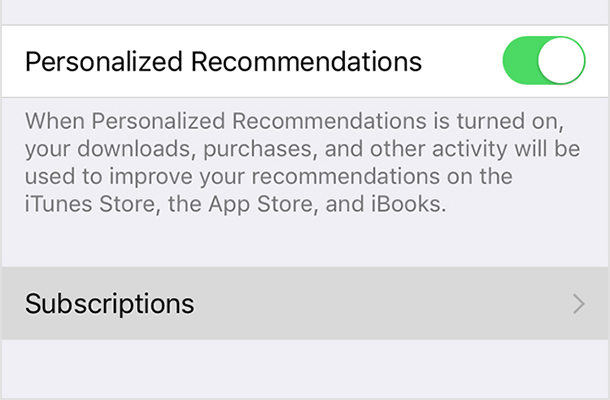
Você verá suas assinaturas atuais em andamento. Escolha um e role para baixo até o Cancelar botão abaixo e toque nele. O botão Cancelar aparecerá de acordo com o tipo de assinatura em que você está no momento. Se for uma avaliação, o botão dirá Cancelar teste.
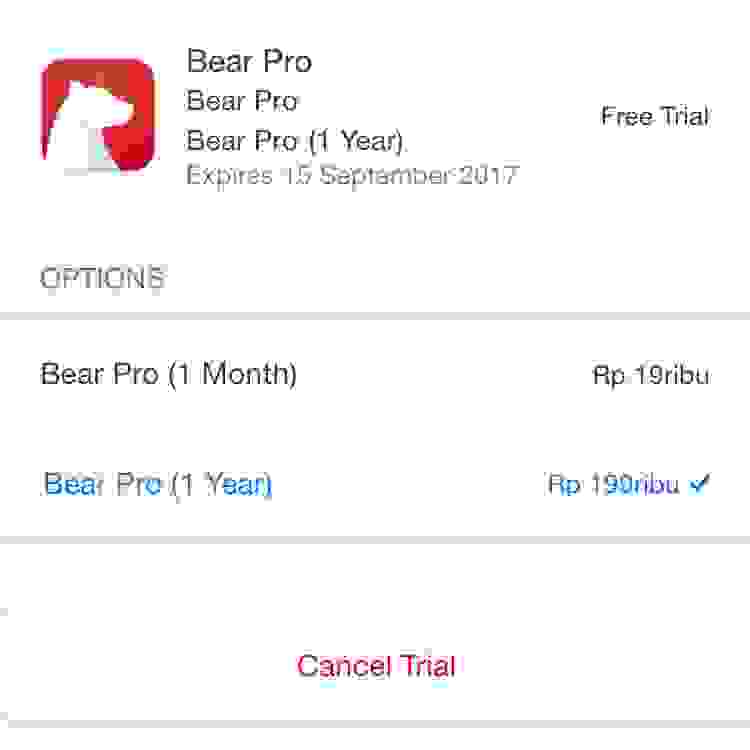
Há um aplicativo para isso
A compra no aplicativo não é a única coisa chataque você encontraria em um aplicativo. Existem também os anúncios. Alguns desenvolvedores de aplicativos contam com os anúncios no aplicativo por sua receita. Embora devamos apoiar os desenvolvedores dos aplicativos que usamos e adoramos, alguns anúncios estão ultrapassando demais as linhas.
Você pode bloquear anúncios no aplicativo e qualquer tipo de anúncio no seu iPhone, usando a ajuda de TenCareFone iCareFone para iOS. É um dos melhores bloqueadores de anúncios do iOS para iPhone e iPad. Com apenas um clique, o Tenorshare iCareFone pode bloquear anúncios do Safari, Chrome, Firefox, Opera, etc.









